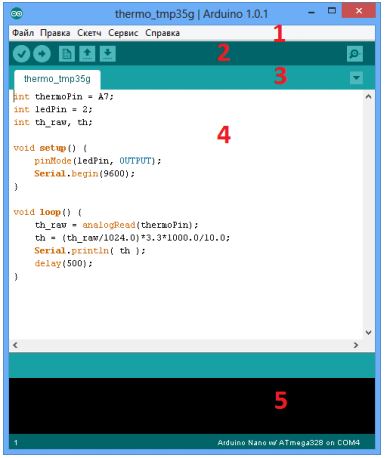Редактор программ Arduino IDE
1. Главное меню
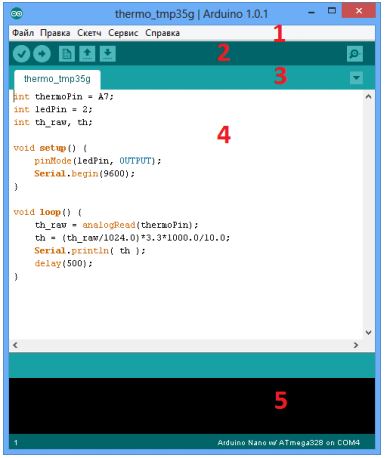
Меню редактора включает в себя следующие главные элементы: файл, правка, скетч, сервис и справка. Рассмотрим подробнее каждый из них.
В пункте Файл можно найти команды, отвечающие за создание новой программы, чтение старой, сохранения её изменений, а также команды для загрузки программы на микроконтроллер.
- Создать - создать новую программу (скетч);
- Открыть - открыть существующую программу;
- Папка со скетчами открыть программу из заданной папки;
- Примеры - открыть пример программы;
- Закрыть - закрыть текущее окно.
- Сохранить - сохранить изменения в ранее сохранененной программе;
- Сохранить как - сохранить новую программу, с указанием имени;
- Загрузить - загрузить программу в Arduino;
- Загрузить с помощью программатора - загрузить программу посредством программатора;
- Настройка печати - настройка принтера;
- Печать - вывод на печать кода программы;
- Настройки - настройки редактора;
- Выход - выход из Arduino IDE.
Пункт меню Правка содержит команды, связанные с редактирование текст программы, включая копирование, вставку, настройку отступов и поиск по ключевому слову.
В разделе Скетч размещаются команды для управления компиляцией программы.
- Проверить/Компилировать - компилировать программу;
- Показать папку скетчей - открыть системную папку с программами;
- Добавить файл - добавить к проекту файл с данными или программой;
- Импортировать библиотеку - подключить к программе библиотеку из списка установленных.
Пункт меню Сервис включает в себя вспомогательные функции для работы с самим микроконтроллером.
- Автоформатирование - автоматическая расстановка отступов, переносов строк и т.п.;
- Архивировать скетч - архивация папки с программой, и сохранение архива в указанное место;
- Исправить кодировку и перезагрузить
- Монитор порта - открыть окно для обмена данными с микроконтроллером;
- Плата - выбор текущей платы (в данном случае Arduino Uno);
- Последовательный порт - выбор порта, к которому подключено устройство;
- Программатор - выбор программатора (не используется в данном курсе);
- Записать загрузчик - запись программы загрузчика в микроконтроллер (не используется в данном курсе).
Наконец, меню Справка содержит подробное описание всех функций самого редактора Arduino IDE, а также всевозможные команды и приемы работы с платформой Arduino.
2. Меню иконок
Проверить/Компилировать программу
Загрузить программу в Arduino
Создать новую программу
Открыть существующую программу
Сохранить программу
Монитор последовательного порта
3. Вкладки
Каждая программа для Arduino может состоять из нескольких файлов. Для переключения между
этими файлами служит система вкладок в редакторе. Там же, можно создать новую вкладку, и
ассоццировать с ней файл в папке с проектом.
4. Окно программы
Непосредственно, текст программы создается и редактируется в главном окне редактора. По сути,
окно редактора представляет собой типичный текстовый редактор, с подсветкой конструкций кода.
5. Окно уведомлений
В самом низу редактора Arduino IDE имеется небольшое окно, служащее для вывода уведомлений
об ошибках, возникающих в процессе компиляции программы, или во время загрузки программы в
микроконтроллер.
|